【導讀】隨著汽車和工業電力需求的增加,針對多相及基于模塊化設計的需求也在增加。多相或多模塊電路板的設計過程繁冗而耗時。在這篇AlTIum技巧文章中,將介紹如何輕松復制、粘貼現有原理圖和布局,來創建多相或多模塊設計。
步驟1:在AlTIum中建立一個簡單的降壓轉換器原理圖(圖1)。
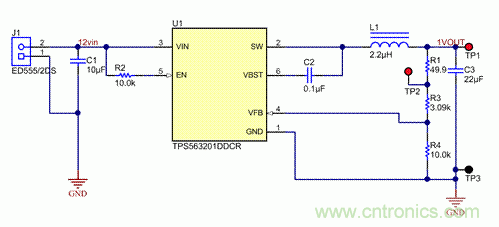
圖1:AlTIum原理圖
步驟2:更新印刷電路板(PCB),并布局組件。按照常規方法多邊形灌銅,并連接所有的網絡(圖2)。
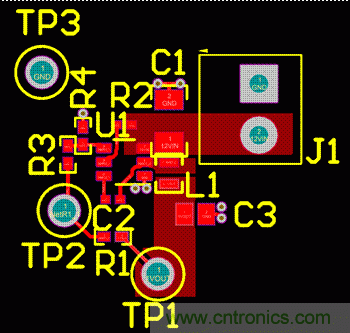
圖2:AlTIum中的布局
步驟3:通過點擊和拖動選擇想要復制的組件;然后右鍵單擊并選擇復制(圖3)。
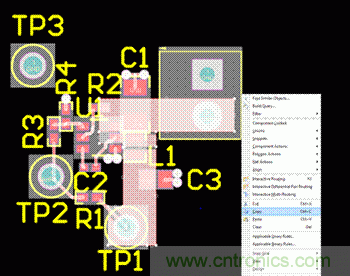
圖3:步驟3的屏幕截圖
復制后,Altium會要求提供一個參考點;點擊一個特定組件。
步驟4:如圖4所示,在現有組件旁粘貼新組件。Altium將在每個參考標志旁添加“_1”,表示它是一個復制的組件。
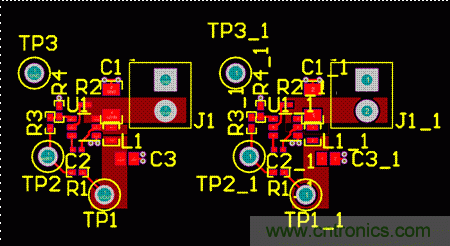
圖4:Altium中顯示復制組件的布局
現在,已成功將組件復制到布局中,需在原理圖窗口執行同樣的操作,然后鏈接組件。
步驟5:在Projects(項目)窗口中右鍵單擊該項目名稱,然后單擊Add New to Project(添加到新項目);然后單擊Schematic(原理圖)(圖5)。系統將提供一個新原理圖表格,以便將組件復制到該表格中。
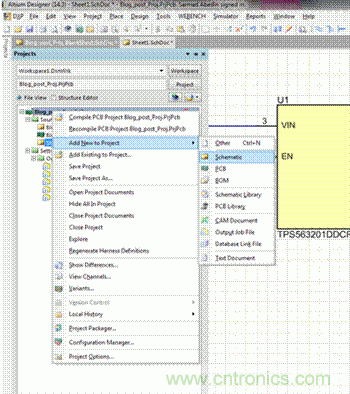
圖5:步驟5的屏幕截圖
步驟6:將圖1中的原理圖復制粘貼到新工作表。必須將“_1”添加到所有新的組件,然后才能將原理圖與當前布局鏈接。操作時,可以使用Altium中的Smart Edit(智能編輯)選項。
步驟7:右鍵單擊U1(新表),然后選擇Find Similar Objects(查找相似對象)(圖6)。在彈出的菜單中點擊確定。
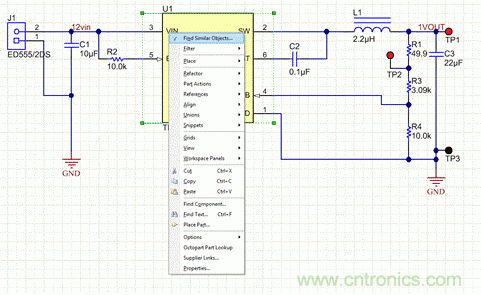
圖6:步驟7的屏幕截圖
Altium將突出顯示原理圖上的所有組件,并打開SCH Inspector窗口。
步驟8:單擊Component Designator(組件標示符)右邊的“。。.”按鈕(圖7)。
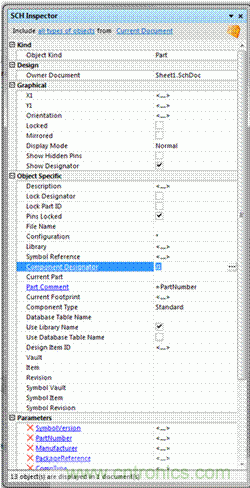
圖7:步驟8的屏幕截圖
步驟9:在Smart Edit(智能編輯)窗口中,單擊Formula(公式)選項卡(圖8)。

圖8:步驟9的屏幕截圖
步驟10:在應用公式字段中,鍵入“!+‘_1’”(不加引號),然后單擊確定(圖9)。
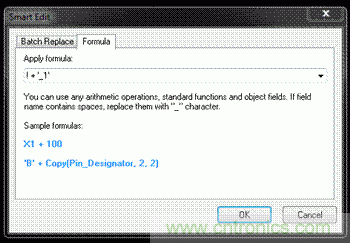
圖9:步驟10的屏幕截圖
Altium將把“_1”添加到現有的參考標志符。現在將匹配布局(圖10)。

圖10:修訂后的原理圖
步驟11:在原理圖窗口,更新PCB(設計》更新),查看網絡是否出現,如圖11所示。
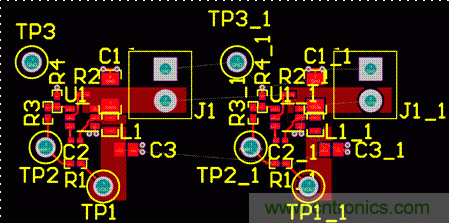
圖11:Altium中修訂后的布局
您還須將“_1”添加到不想與之共享模塊的任何網絡。遵照相同的Smart Edit(智能編輯)程序。
步驟12:右鍵單擊任何網絡標簽。選擇Find Similar Objects(查找相似對象),然后單擊確定(圖12)。Altium突出顯示所有網絡后,單擊關閉想共享模塊的網絡,比如VIN等。
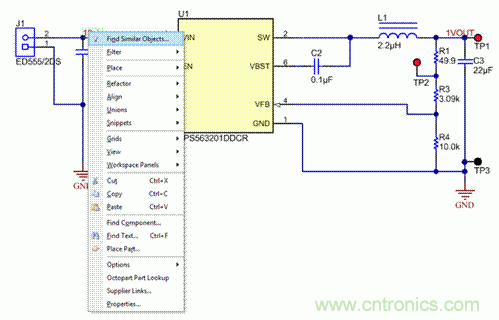
圖12:步驟12的屏幕截圖
步驟13:在SCH Inspector窗口中,單擊Text(文本)右側的“。。.”(圖13)。
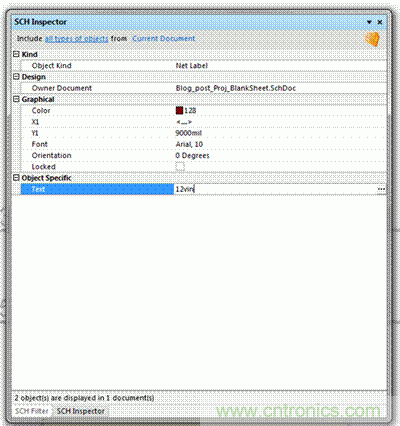
圖13:步驟13的屏幕截圖
步驟14:在Smart Edit(智能編輯)窗口中,單擊應用公式字段,然后鍵入!+‘_1’。單擊確定(圖14)。
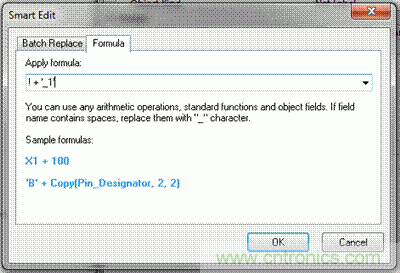
圖14:步驟14的屏幕截圖
現在所有的網絡旁邊都標有“_1”,表示它們來自您的原始模塊。新原理圖表將類似于圖15。
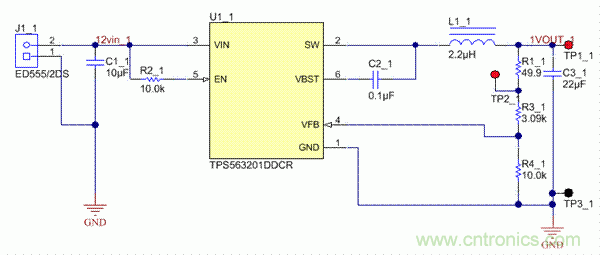
圖15:修訂后的Altium原理圖
步驟15:更新PCB;將看到新的網絡名(圖16)。現在,兩個模塊/相位之間共享的唯一網絡是GND網絡。
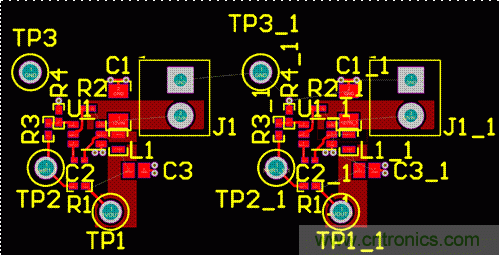
圖16:Altium中修訂后的布局
灌銅將被拷貝過來,但您需要將其重命名為新的網絡(圖17)。
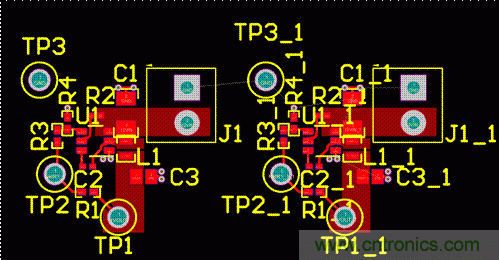
圖17:Altium中修訂后的布局
當您在Altium中制作多相或多模塊PCB時,這些步驟將會為您節省大量的時間,同時幫助設計師將他們的產品更快地推向市場。
尤其在電流共享設計中,布局即使有微小的差異,也會導致不均等共享。因此使用復制和粘貼的另一個重要原因是,它有助于減少由各個元件布局位置而產生的微小差異。
推薦閱讀:




